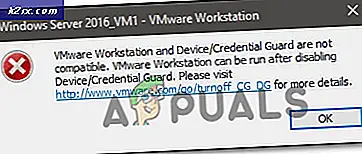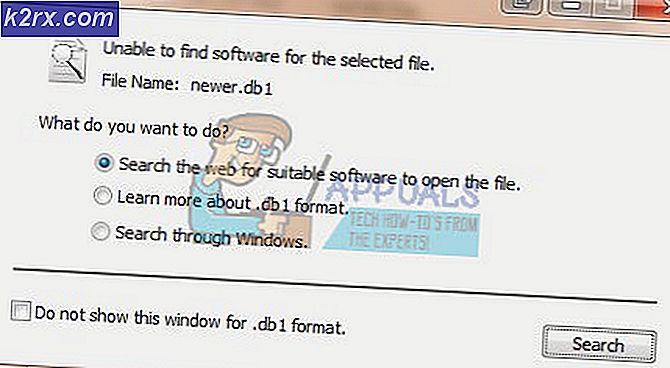Hur öppnar jag OXPS-filer på Windows 10?
OXPS-filen (Open XML Paper Specification) är den standardiserade versionen av det ursprungliga XPS-formatet. Många användare misslyckas med att öppna filerna med OXPS-tillägget om deras system inte har XPS Viewer installerat.
Lösning: Installera XPS Viewer
XPS Viewer i Windows OS kan öppna OXPS-filerna men den här appleten är inte installerad som standard (även om dess motsvarighet, dvs. XPS Writer, är installerad som standard). I det här sammanhanget kan det lösa problemet att installera Windows 10 XPS Viewer och sedan använda den för att öppna OXPS-filen i Window 10. Men innan du fortsätter, se till att ditt system har en aktiv internetanslutning.
Starta XPS Viewer från Windows-tillbehör
Innan du installerar är det en bra idé att kontrollera om den nämnda funktionen inte redan är installerad på ditt system.
- tryck på Windows och bläddra nedåt tills du hittar Windows-tillbehör alternativ.
- Nu, expandera Windows-tillbehör och öppna XPS Viewer (om närvarande).
- Kontrollera sedan om du kan öppna OXPS-filen i Viewer.
Om XPS Viewer inte öppnar filen ska du kontrollera om du återställer systemets standardwebbläsare till Edge eller Internet Explorer löser problemet.
Installera genom de valfria funktionerna i appar
- tryck på Windows och öppna inställningar.
- Välj nu Appar och öppna Valfria funktioner.
- Klicka sedan på Lägg till en funktion och skriv i sökfältet i det nya fönstret som visas XPS Viewer.
- Nu, bock XPS Viewer och klicka på Installera.
- Låt sedan installationen slutföra och starta om din dator.
- Kontrollera om OXPS-filen kan öppnas med Viewer-applikationen vid omstart.
Använd PowerShell (Admin) för att installera XPS Viewer
- Starta Kraft användare menyn (genom att högerklicka på Windows-knappen) och välja PowerShell (Administration).
- Nu Kör det följande:
Get-WindowsCapability -Online |? {$ _. Namnliknande "* XPS *" -och $ _. State -eq "NotPresent"} | Add-WindowsCapability -Online - Låt nu processen slutföra och starta om din dator.
- Starta om vid omstart XPS Viewer (från Start-menyn >> Windows-tillbehör) för att kontrollera om den kan öppna OXPS-filen.
Använd DISM-kommandot för att installera XPS Viewer
- Tryck på Windows-tangenten och skriv (i Windows Search) kommandotolken. Högerklicka sedan på resultatet av Kommandotolken och välj Kör som administratör.
- Nu Kör följande DISM-kommando:
dism / Online / Add-Capability /CapabilityName:XPS.Viewer~~~~0.0.1.0
- Låt sedan processen slutföra och starta om din dator.
- Kontrollera om OXPS-filen kan öppnas av XPS Viewer vid omstart.
Om XPS Viewer inte öppnar OXPS-filen, kontrollera om filen öppnas med MS Word eller Excel löser problemet. Om problemet kvarstår kan du prova ett 3rd part PDF-läsare eller konvertera OXPS-filerna genom att använda Microsoft XpsConverter eller något av de andra onlineverktygen.